[運用]Hyper-V実践サーバ統合術 第2回 Hyper-Vゲスト環境管理法 1.ゲスト環境を効率よく管理する方法 日本ヒューレット・パッカードESSプリセールス統括本部 ストレージソリューション本部 ストレージソリューション推進第一部 木村 智和 2008/11/20 |
「Hyper-V実践サーバ統合術 第1回 仮想化環境導入の実際と構築ノウハウ」では、仮想化環境を導入する際の流れと注意点、Windows Server 2008 Server Core環境へHyper-Vを導入する手順を紹介した。本稿では、導入後のゲスト環境を効率よく管理する方法について述べていきたいと思う。
ゲスト環境の構築
初めに、前回構成したServer Core上のHyper-V環境にゲストOSを導入する手順について触れておく。Server Core上のHyper-V環境を管理するには、管理用マシンで「Hyper-Vマネージャ」を起動して操作すると便利である。Hyper-Vのホストマシン関連の設定や、新規に仮想マシンを作成しゲストOSを導入する方法については、「Windows Server 2008の概要 第14回 Windows OSに標準搭載された仮想化機能『Hyper-V』」を参照していただきたい。
ゲスト環境を管理するということ
ゲスト環境の管理については、基本的には物理サーバと同様に考えていただいて構わない。ただし「仮想化環境ならでは」の効率的な管理方法も存在するので、これらの方法も必要に応じて組み合わせて導入するとよい。
■性能監視
Hyper-Vを導入すると、Hyper-V関連のパフォーマンス・カウンタが大量に追加される。また、ハイパーバイザやパーティションの追加などにより、既存のパフォーマンス・カウンタの位置付けも変わるので注意が必要だ。パフォーマンス監視をする際に取得するカウンタは、主に以下の3つに大別される。
- Hyper-V関連パフォーマンス・カウンタ(ペアレント・パーティション)
- 物理マシン全体のパフォーマンス・カウンタ(ペアレント・パーティション)
- 仮想マシンごとのパフォーマンス・カウンタ(チャイルド・パーティション)
以下、1〜3で使用する主なカウンタを挙げる。
| 1. Hyper-V関連パフォーマンス・カウンタ | |
| Hyper-V Hypervisor Root Virtual Processor | ペアレント・パーティションのプロセッサ情報 |
| Hyper-V Hypervisor Virtual Processor | 仮想マシンのプロセッサ情報 |
| Hyper-V Virtual IDE Controller | 仮想IDEコントローラのディスク情報(*) |
| Hyper-V Virtual Storage Device | 仮想SCSIコントローラのディスク情報 |
| Hyper-V Virtual Switch | 仮想スイッチの情報 |
| Hyper-V Virtual Switch Port | 仮想スイッチ中のポートの情報 |
| Hyper-V Virtual Network Adapter | 仮想ネットワーク・インターフェイス(NIC)の情報 |
| Hyper-V Legacy Network Adapter | 仮想NICの情報(レガシーNIC用) |
| *将来的に修正されると思うが、本稿執筆時(Hyper-V RTM)の環境では正しく値が取得できない | |
| 2. 物理マシン全体のパフォーマンス・カウンタ | |
| Hyper-V Hypervisor Logical Processor | 物理マシン全体のプロセッサ情報 |
| Memory | メモリ情報 |
| Physical Disk | 物理ディスクの情報 |
| Network Interface | 物理マシンのNIC情報 |
| 3. 仮想マシンごとのパフォーマンス・カウンタ | |
| (ペアレント・パーティションの「Hyper-V Hypervisor Virtual Processor」を使用する) | 仮想マシンのプロセッサ情報 |
| Memory | 仮想マシンのメモリ情報 |
| Physical Disk | 仮想マシンのディスク情報 |
| Network Interface | 仮想マシンのNIC情報 |
 |
| Hyper-V関連のパフォーマンス・カウンタ |
| パフォーマンス・カウンタでHyper-V関連のパフォーマンスが確認できる。 |
■稼働監視
Hyper-V関連のサービスは以下のとおりである。
- Hyper-Vイメージ管理サービス
- Hyper-Vネットワーク管理サービス
- Hyper-V仮想マシン管理
これらに対してペアレント・パーティション上でサービスの稼働監視を行うことも重要だ。なお、仮想マシンの稼働監視(PingやTelnetなど)に加え、それぞれの仮想マシンがユーザーに提供しているサービスを洗い出し、必要なサービスを稼働監視する。ハードウェア監視については、ペアレント・パーティションにWindows Server 2008に対応した監視用エージェントを導入すればよい。
■バックアップ
長時間にわたって仮想マシンを停止できる場合の手軽なバックアップ方法について紹介する。ゲストOS全体のシステム領域をバックアップする場合、物理マシンと同様にWindowsバックアップ(Windows Complete PC 復元)やサードパーティ製のディスクイメージ製品を使用しても問題ないが、Hyper-Vマネージャを使用する方法をお勧めする。仮想マシンがVHD形式のファイルで構成されている場合、Hyper-Vマネージャで仮想マシンを停止した後に、対象の仮想マシンの[エクスポート]を実行する。
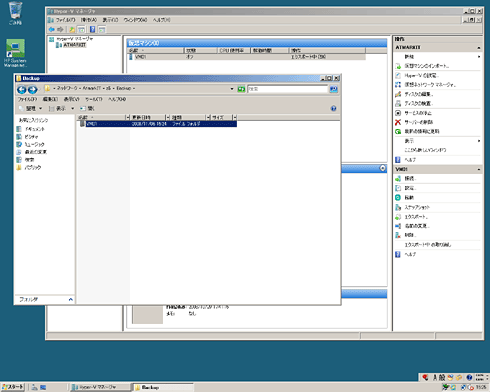 |
| VHD形式ファイルのバックアップ |
| 仮想マシンを停止し、操作メニューから[エクスポート]を実行する。これでバックアップが取得できる。 |
エクスポートを実行すると、仮想マシンを構成するすべてのファイルが指定した領域にバックアップされる。仮想マシンは物理マシンのハードウェア構成に依存しないので、リストア先となる物理マシンのハードウェアの構成が異なっていても問題はない。災害対策として、リモート・サイトに暫定復旧用の安価なハードウェアを配置しておくという方法も採用しやすいだろう。なお、リストア(インポート)時には、エクスポートされたデータがその領域のまま使用されるので、バックアップとして残しておきたい場合は、さらに別のディスクやテープなどに保存しておくとよい。
■セキュリティ対策
ウイルス対策ソフトウェアやファイアウォールの設定などは物理サーバと同様に考えて問題ない。ただし、ペアレント・パーティションにウイルス対策ソフトウェアを導入する場合は、スキャン時の予期せぬトラブルを避けるためにも、仮想マシン関連のファイルやVHDファイルはスキャン対象外にしておいた方がよい。セキュリティ・パッチの適用に関しても同様であるが、仮想化環境のメリットとして、パッチ適用前にスナップショットを取得しておき、問題が生じた際にはすぐにパッチ適用前の状態に復元させることが可能であるという点が挙げられる。
 |
| スナップショットの取得方法 |
| メンテナンス作業に入る前にスナップショットを作成しておくとよい。 |
スナップショットとは、仮想マシンの実行状態(メモリや仮想ディスクの情報)をファイルとして保存する機能である。「スナップショット」という文字どおり、特定の一時点に存在したシステム状態を保存しておくので、ゲストOSの時刻もその時点で停止したまま保存される。オンライン状態でスナップショットを取得する場合には、この時刻のズレを考慮する必要がある。なお、スナップショットは階層的に複数作成することや、階層の中で分岐させて取得することも可能だが、取得後は拡張子が「.avhd」の差分ディスクで稼働するようになる。差分ディスクは容量可変のディスクのため、スナップショットを重ねると連鎖が増え、そのためのオーバーヘッドや容量拡張による書き込み時のオーバーヘッドが発生してしまう。よって、運用時にパフォーマンスを考慮する場合には、不要になったスナップショットはなるべく削除した方がよい。
| INDEX | ||
| [運用] Hyper-V実践サーバ統合術 | ||
| 第2回 Hyper-Vゲスト環境管理法 | ||
| 1.ゲスト環境を効率よく管理する方法 | ||
| 2.標準ツールによる管理方法 | ||
| 運用 |
- Azure Web Appsの中を「コンソール」や「シェル」でのぞいてみる (2017/7/27)
AzureのWeb Appsはどのような仕組みで動いているのか、オンプレミスのWindows OSと何が違うのか、などをちょっと探訪してみよう - Azure Storage ExplorerでStorageを手軽に操作する (2017/7/24)
エクスプローラのような感覚でAzure Storageにアクセスできる無償ツール「Azure Storage Explorer」。いざというときに使えるよう、事前にセットアップしておこう - Win 10でキーボード配列が誤認識された場合の対処 (2017/7/21)
キーボード配列が異なる言語に誤認識された場合の対処方法を紹介。英語キーボードが日本語配列として認識された場合などは、正しいキー配列に設定し直そう - Azure Web AppsでWordPressをインストールしてみる (2017/7/20)
これまでのIaaSに続き、Azureの大きな特徴といえるPaaSサービス、Azure App Serviceを試してみた! まずはWordPressをインストールしてみる
|
|




